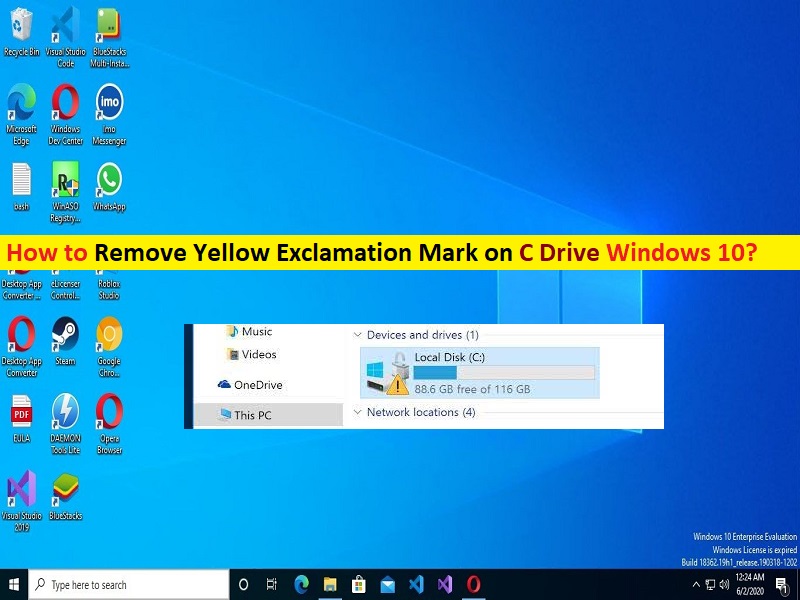
Suggerimenti per rimuovere il punto esclamativo giallo su C Drive Windows 10:
In questo articolo, discuteremo su come rimuovere il punto esclamativo giallo su C Drive Windows 10. Verrai guidato con semplici passaggi/metodi per farlo. Iniziamo la discussione.
‘Rimuovi punto esclamativo giallo su C Drive Windows 10’:
“Punto esclamativo giallo” sull’unità C Windows 10: Il “punto esclamativo triangolo giallo” in “C: Drive” o altre unità dei dischi rigidi del tuo computer proviene da BitLocker. Questo segno giallo indica che la crittografia BitLocker sull’unità non è ancora attivata e mostra “In attesa di attivazione” nel Pannello di controllo in “Crittografia unità BitLocker”.
Diversi utenti hanno riferito di aver riscontrato un punto esclamativo giallo su C Drive Windows 10 di solito dopo aver installato un aggiornamento di Windows 10 o dopo aver completato OOBE (Out of Box Experience) su un nuovo laptop o desktop acquistato che supporta BitLocker. È possibile rimuovere il triangolo giallo Punto esclamativo su C Drive Windows 10. Andiamo per i passaggi.
Come rimuovere il punto esclamativo giallo su C Drive Windows 10?
Metodo 1: attivare la crittografia BitLocker su C: Drive
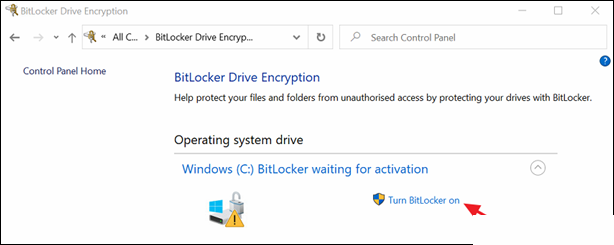
Se desideri utilizzare la crittografia BitLocker per proteggere il tuo PC e i tuoi dati sensibili, procedi e riprendi la crittografia BitLocker sull’unità C:.
Passaggio 1: apri “Pannello di controllo” nel PC Windows tramite la casella di ricerca di Windows e apri “Crittografia unità BitLocker”
Passaggio 2: fare clic su “Attiva BitLocker” ogni volta che è presente l’indicazione “BitLocker in attesa di attivazione” e seguire le istruzioni sullo schermo per abilitare BitLocker sul driver selezionato.
Metodo 2: disabilitare la protezione BitLocker sul driver in modo permanente
Se non utilizzi BitLocker per utilizzare la protezione di BitLocker, puoi procedere a disattivare BitLocker e a decrittografare l’unità.
Passaggio 1: digita “cmd” nella casella di ricerca di Windows e premi i tasti “MAIUSC + INVIO” sulla tastiera per aprire “Prompt dei comandi come amministratore”
Passaggio 2: digita il comando “manage-bde C: -off” e premi il tasto “Invio” per decrittografare l’unità C:
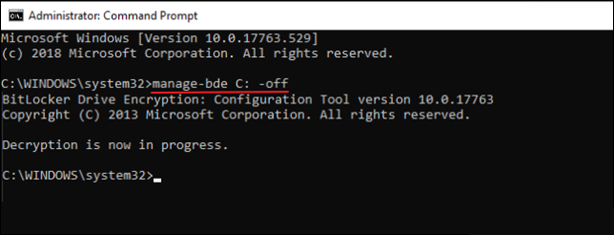
Passaggio 3: chiudere il prompt dei comandi. Apri “Pannello di controllo” e apri “Crittografia unità BitLocker”

Passaggio 4: attendi il completamento del processo di “Decrittografia di BitLocker”. Quando “BitLocker è disattivato”, “Avvertimento triangolo giallo” sull’unità in “Esplora file” verrà rimosso.
Risolvi i problemi del PC Windows con “Strumento di riparazione PC”:
“PC Repair Tool” è un modo semplice e rapido per trovare e correggere errori BSOD, errori DLL, errori EXE, problemi con programmi/applicazioni, problemi con malware o virus, file di sistema o problemi di registro e altri problemi di sistema con pochi clic.
⇓ Ottieni lo strumento di riparazione del PC
Conclusione
Sono sicuro che questo post ti ha aiutato su come rimuovere il punto esclamativo giallo su C Drive Windows 10 in modo semplice. Puoi leggere e seguire le nostre istruzioni per farlo. È tutto. Per qualsiasi suggerimento o domanda, scrivi nella casella dei commenti qui sotto.